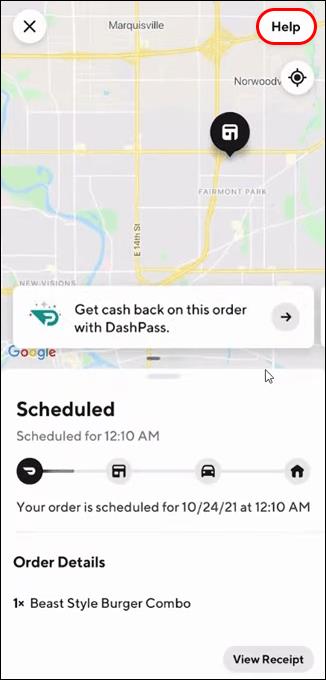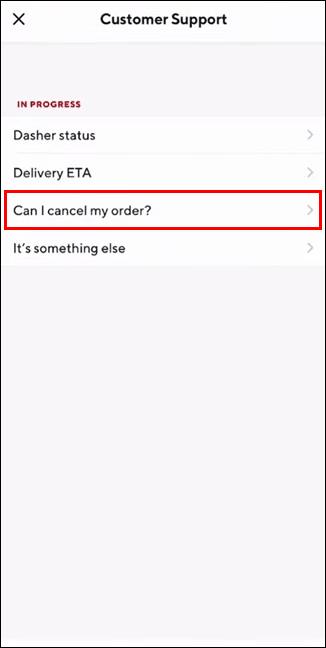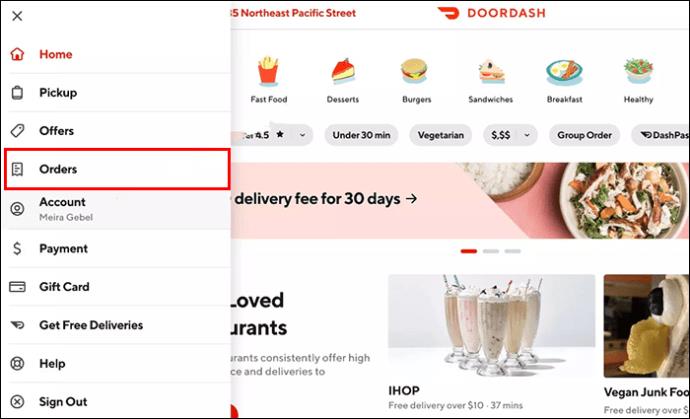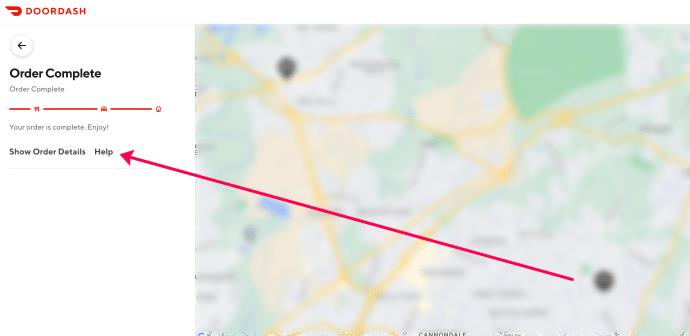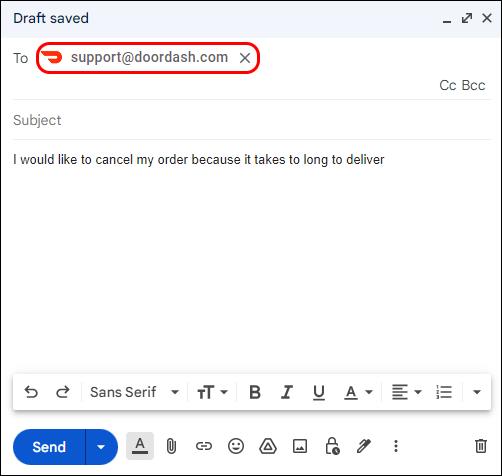Hvis du har ændret mening om en ordre, du har afgivet på DoorDash - måske kom den for sent eller var forkert - vil du være glad for at vide, at du kan få en refusion. I artiklen nedenfor dykker vi ned i, hvordan du får en refusion fra DoorDash. Der er nogle hvis og men involveret her, men i de fleste tilfælde bør du kunne få en refusion på din DoorDash-ordre.
Bemærk, at du kan blive pålagt specifikke gebyrer, når du annullerer en DoorDash-ordre. Der opkræves intet afbestillingsgebyr, hvis du annullerer din ordre, før restauranten har accepteret eller begyndt at arbejde på den. Men hvis restauranten er begyndt at arbejde på din ordre, skal du betale et afbestillingsgebyr på grund af ulejligheden.
Med det i tankerne, lad os se på, hvordan man får en refusion på en annulleret DoorDash-ordre.
Sådan annullerer du en DoorDash-ordre og får en refusion
Fra DoorDash-appen
Du kan prøve at foretage ændringer i din ordre, f.eks. at opdatere adressen , før du annullerer og anmoder om en refusion.
Men hvis det ikke er muligt at lave ændringer, du ikke fik din mad, eller der var noget galt med den, kan du hurtigt anmode om en refusion i appen.
Følg nedenstående trin for at få en refusion for en annulleret ordre fra DoorDash ved hjælp af appen:
- Åbn DoorDash- appen på din iPhone eller Android.
- Tryk på Ordrer nederst på skærmen.
- Find den aktuelle ordre, der er i gang.
- Tryk på Vis ordre .

- Vælg Hjælp i højre hjørne af skærmen.
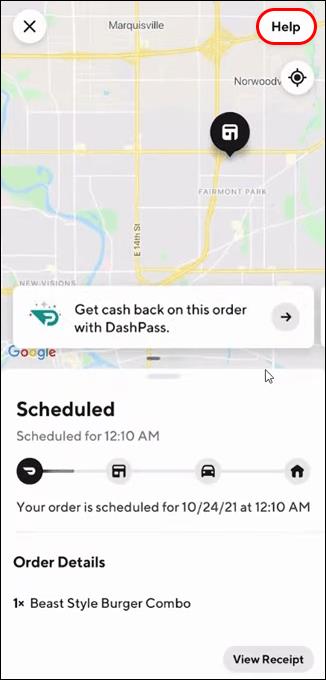
- Fra menuen skal du vælge Kan jeg annullere min ordre ?
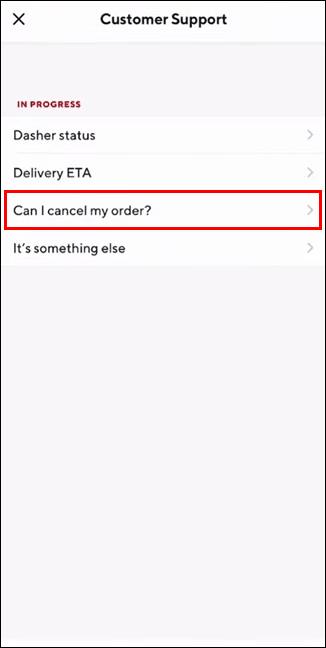
Når du har anmodet om din refusion, skal du skrive en anmeldelse, som din Dasher kan se . Selvfølgelig skal du være opmærksom på, at uanset hvad problemet er med din ordre, så er det muligvis ikke din Dashers skyld.
Fra nettet
Annuller din ordre og få en refusion fra en computer ved at logge ind på din DoorDash-konto og gøre følgende:
- Klik på menuikonet øverst til venstre (det ligner tre linjer).
- Vælg Ordrer .
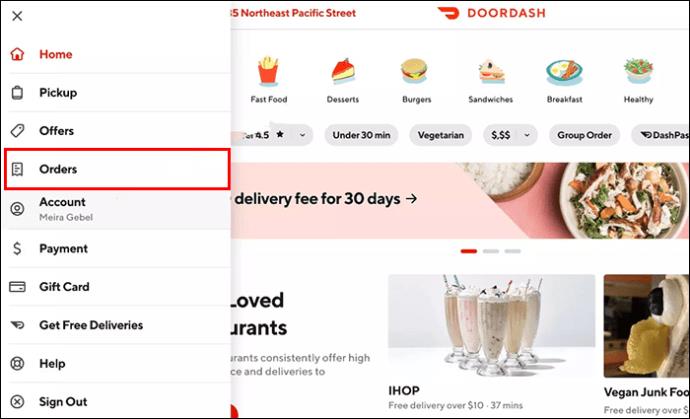
- Vælg den ordre, som DoorDash skal refundere.
- Klik på Anmod om refusion .
- Hvis en tilbagebetalingsmulighed ikke vises, skal du klikke på Hjælp .
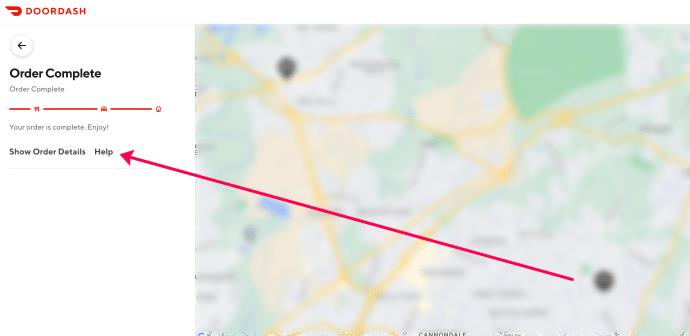
- Vælg en af mulighederne på listen, der matcher dit problem. Eller klik på Det er noget andet for at chatte med live support.
Kontakt kundeservice
Du kan kontakte DoorDashs kundeservice ved at ringe på 855-431-0459 . Forklar dem, hvorfor du mener, at du er berettiget til refusion for din annullerede ordre. Ikke alle refusioner er dog garanteret, og tjenesten fortæller dig muligvis ikke med det samme, om du overhovedet er berettiget.
Email DoorDash Support
En anden måde at modtage en DoorDash-refusion på er at e-maile deres kundeservice. Sørg for, at du har alle oplysninger relateret til din annullerede ordre, og gør derefter følgende:
- Opret en ny e-mail, skriv dine ordreoplysninger og forklaring, og tilføj alle relevante vedhæftede filer, såsom skærmbilleder eller fotos, som bevis.
- Send e-mailen til [email protected]
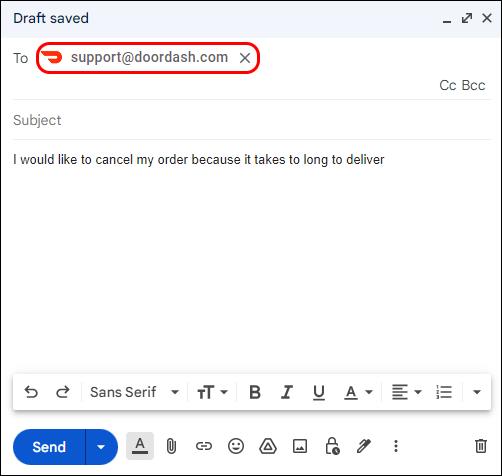
- Vent på at høre tilbage fra kundeservice.
Brug Live Chat
Kontakt DoorDashs kundesupport via Live Chat for at appellere din sag for at modtage en refusion. Alternativt kan du bruge supportmenuen i DoorDash-appen. Brug af Live Chat sikrer en direkte samtale med en DoorDash kunderepræsentant og kan resultere i en hurtigere løsning til at modtage din refusion.
Hvad er DoorDashs tilbagebetalingspolitik?
DoorDash afgør, om du er berettiget til en refusion for en annulleret ordre i henhold til dens refusionspolitik. Du skal rejse anmodninger om tilbagebetaling eller tvister inden for 14 dage efter afgivelse af ordren. DoorDashs hovedkvarter vil gennemgå din anmodning og er ikke forpligtet til at refundere din annullerede ordre.
Servicevilkårene for DoorDash-refusioner bestemmer, at alle gebyrer, du har betalt for en komplet og leveret ordre, ikke kan refunderes og endelige. Selvom DoorDash ikke er forpligtet til at refundere dig, kan de gøre det efter deres eget skøn. Alternativt kan DoorDash give dig en gratis kredit, som du kan bruge i DoorDash-appen.
Når du ansøger om refusion, skal du sørge for at give alle de oplysninger, du kan. Dette vil hjælpe DoorDash med at beslutte at refundere dig på kortere tid.
Hvordan refunderer DoorDash dine penge?
Du kan anmode om en refusion og/eller indgive en klage til DoorDash . Hvis du vælger refusionsruten, gennemgår de følgende afsnit de forskellige typer refusioner, du kan få.
Fuld refusion
For at modtage fuld refusion for en annulleret DoorDash-ordre skal restauranten endnu ikke have bekræftet og accepteret ordren. I nogle situationer, hvor DoorDash ikke kan købe Dashers på grund af dårligt vejr, for eksempel, vil de annullere og refundere din ordre.
En fuld refusion fra DoorDash betyder, at du vil modtage alle dine penge tilbage sammen med de inkluderede tips (hvis du efterlod nogen før leveringen).
Delvis tilbagebetaling
Du kan få en delvis refusion, når du har afgivet en DoorDash-ordre, og restauranten har accepteret og tilberedt maden, men den tildelte chauffør har endnu ikke hentet den. Hvis din ordre stadig er på "Forbereder ordre", skal du vente, før du annullerer, da DoorDash muligvis ikke refunderer dig.
Du kan vurdere enhver dårlig service, du modtager, ved at bruge vurderingsmuligheden i DoorDash-appen. Plus, hvis du har et problem med en bestemt DoorDash-driver, er det altid en mulighed at rapportere dem.
Gratis DoorDash-kredit
Det meste af tiden vil DoorDash give din konto gratis kredit som kompensation i stedet for en refusion. Du kan bruge denne kredit til at købe mad fra DoorDash. Hvis den tilgængelige kredit dækker prisen på din ordre, vil beløbet blive trukket fra din saldo.
Hvis dine DoorDash-kreditter ikke er tilgængelige inden for en uge efter udstedelsen, skal du kontakte DoorDashs kundesupport.
DoorDash-tilbagebetalingstidslinjer og metoder
Der er tre hovedmåder, hvorpå DoorDash kan kompensere dig for annullerede ordrer. Dette inkluderer at få en kredit på din DoorDash-konto, at få pengene på din bankkonto eller en genlevering af din ordre.
De fleste refusioner sendes til din valgte betalingsmetode. Hvis du har betalt for din DoorDash-ordre kontant , vil pengene blive krediteret din konto.
Udgivelsestider for DoorDash-refusion
Du kan ikke tjekke status for din refusion direkte fra DoorDash-appen. Hvis du er bekymret for ikke at modtage refusionen i tide, skal du kontakte kundeservice.
Når en refusion er udstedt, vises den muligvis ikke med det samme på din konto eller betalingsmetode. Følgende tabel viser de forskellige tilbagebetalingsmetoder og deres tidslinjer.
| TILBAGEBETALINGSMETODE |
TID, DER TAGER AT FRIGIVE REFUSIONEN |
| Kreditkort |
Mellem tre og fem hverdage |
| Debit kort |
10 hverdage eller mindre |
| Gavekortsaldo |
Mellem to til tre timer |
| Forudbetalt kreditkort |
30 dage eller mindre |
Skyd ind i en DoorDash-refusion
Du kan være berettiget til en refusion, når du annullerer en DoorDash-ordre for forskellige. Der er flere måder at sikre en refusion på, den nemmeste er via DoorDashs Live Chat eller mobilappen.
Fuld refusion er sjælden, og der er ingen garanti for, at du endda vil få en refusion. Så forklar dit problem i detaljer og vedhæft alt understøttende bevis for at øge din chance for at modtage en refusion fra DoorDash. Hvis det lykkes, kan du få en refusion inden for et par timer til 30 dage.
Hvis du er ny til DoorDash, bør du vide, hvordan du får et rødt kort fra DoorDash .
Ofte stillede spørgsmål
DoorDash annullerede min ordre, men de opkrævede mig stadig. Hvad kan jeg gøre?
Hvis DoorDash annullerer din ordre, bør du modtage fuld refusion. Du kan kontakte DoorDashs support for at bestride kreditdebiteringen.
Jeg modtog min DoorDash-bestilling, men maden kunne have været bedre. Kan jeg få en refusion?
Hvis du har modtaget din DoorDash-bestilling, men er utilfreds med kvaliteten af din mad, skal du gå til appen og rapportere det. Her er trinene til at gøre det:
1. Tryk på ordren.
2. Tryk på Hjælp .
3. Gå til Ordreproblemer .
4. Vælg Dårlig fødevarekvalitet .